Di artikel ini...
AutoCAD Script adalah cara yang mudah dan sangat berguna untuk menjalankan beberapa perintah secara otomatis. Anda dapat melihat bagaimana Paul menggunakan script untuk otomatisasi plot. Anda dapat membagikan script untuk membantu rekan kerja anda membuat AutoCAD classic interface. Banyak lagi contoh script yang bisa anda temukan dengan mudah.
Sekarang bagaimana jika anda perlu menjalankan script pada beberapa file secara otomatis? Sebagai contoh, anda ingin mengubah semua properti objek ke ByLayer dengan perintah SETBYLAYER. Anda ingin mengubah properti tersebut di ratusan file.
![]()
Anda dapat menggunakan ScriptPro untuk menjalankan file script pada beberapa file sekaligus, tanpa harus membuka filenya satu persatu. Anda dapat mendownload dan menginstall ScriptPro dari website Autodesk di sini.
Menggunakan ScriptPro
Setelah anda menginstall ScriptPro, anda dapat menjalankannya dari Windows Start Menu> All Programs> Autodesk> ScriptPro. Tampilannya sederhana.
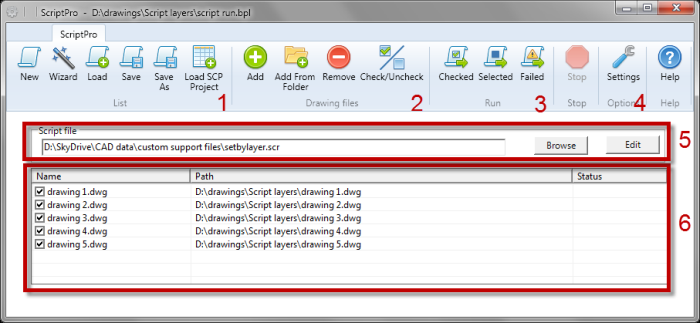
- List panel. Anda dapat membuka dan menyimpan list dari menu di panel ini.
- Drawing Files. Anda dapat menambahkan file gambar ke daftar dari panel ini.
- Run panel. Anda dapat menjalankan file yang dicentang, dipilih, atau file yang gagal waktu proses sebelumnya di sini.
- Tombol Setting.
- File script yang ingin anda jalankan untuk memproses file di list.
- File yang akan diproses.
Setelah anda menambahkan file dan memilih file script, anda dapat menjalankannya. Jika AutoCAD belum terbuka, ScriptPro akan membuka AutoCAD. Ia akan membuka file, menjalankan script lalu menutup file.
Jika anda punya beberapa jenis atau versi AutoCAD di komputer anda, periksa di pengaturannya. Pastikan ia akan menggunakan versi yang anda inginkan.
Yang harus diingat
- Test script lebih dahulu. Pastikan ia berjalan dengan baik sebelum anda menggunakannya dengan ScriptPro.
- ScriptPro hanya menjalankan script dan menutup file. Ia tidak dengan otomatis menyimpan file setelah file diproses. Tambahkan QSAVE pada akhir script untuk menyimpan perubahan anda.
- Anda dapat menggunakan script untuk menjalankan rutin AutoLISP. Jika anda ingin menjalankan proses yang kompleks, ini akan sangat berguna. Pastikan program AutoLISP sudah dipanggil sebelum anda menjalankan script. Anda dapat menambahkannya di file script atau Anda dapat memanggilnya menggunakan Startup Suite.
Contoh berikut menjalankan perintah SETBYLAYER untuk semua objek dan menyimpan filenya.
SETBYLAYER ALL YES YES QSAVE
Jika anda tidak familiar dengan AutoCAD script, anda dapat belajar cara membuatnya dengan membaca Menulis Perintah Script untuk AutoCAD dan Otomatisasi Plotting.